Schneider Electric EcoStruxure™ Control Expert - Hardware Catalog Manager Mode d'emploi
PDF
Télécharger
Document
EcoStruxure™ Control Expert EIO0000002142 12/2018 EcoStruxure™ Control Expert Hardware Catalog Manager Guide d'exploitation (Traduction du document original anglais) EIO0000002142.01 12/2018 www.schneider-electric.com Le présent document comprend des descriptions générales et/ou des caractéristiques techniques des produits mentionnés. Il ne peut pas être utilisé pour définir ou déterminer l'adéquation ou la fiabilité de ces produits pour des applications utilisateur spécifiques. Il incombe à chaque utilisateur ou intégrateur de réaliser l'analyse de risques complète et appropriée, l'évaluation et le test des produits pour ce qui est de l'application à utiliser et de l'exécution de cette application. Ni la société Schneider Electric ni aucune de ses sociétés affiliées ou filiales ne peuvent être tenues pour responsables de la mauvaise utilisation des informations contenues dans le présent document. Si vous avez des suggestions, des améliorations ou des corrections à apporter à cette publication, veuillez nous en informer. Vous acceptez de ne pas reproduire, excepté pour votre propre usage à titre non commercial, tout ou partie de ce document et sur quelque support que ce soit sans l'accord écrit de Schneider Electric. Vous acceptez également de ne pas créer de liens hypertextes vers ce document ou son contenu. Schneider Electric ne concède aucun droit ni licence pour l'utilisation personnelle et non commerciale du document ou de son contenu, sinon une licence non exclusive pour une consultation « en l'état », à vos propres risques. Tous les autres droits sont réservés. Toutes les réglementations locales, régionales et nationales pertinentes doivent être respectées lors de l'installation et de l'utilisation de ce produit. Pour des raisons de sécurité et afin de garantir la conformité aux données système documentées, seul le fabricant est habilité à effectuer des réparations sur les composants. Lorsque des équipements sont utilisés pour des applications présentant des exigences techniques de sécurité, suivez les instructions appropriées. La non-utilisation du logiciel Schneider Electric ou d'un logiciel approuvé avec nos produits matériels peut entraîner des blessures, des dommages ou un fonctionnement incorrect. Le non-respect de cette consigne peut entraîner des lésions corporelles ou des dommages matériels. © 2018 Schneider Electric. Tous droits réservés. 2 EIO0000002142 12/2018 Table des matières Consignes de sécurité . . . . . . . . . . . . . . . . . . . . . . . . . . A propos de ce manuel. . . . . . . . . . . . . . . . . . . . . . . . . . Chapitre 1 Mise en œuvre du logiciel Hardware Catalog Manager . 1.1 Présentation de Hardware Catalog Manager . . . . . . . . . . . . . . . . . . . Description de Hardware Catalog Manager . . . . . . . . . . . . . . . . . . . . Données disponibles dans Hardware Catalog Manager . . . . . . . . . . . 1.2 Utilisation de Hardware Catalog Manager . . . . . . . . . . . . . . . . . . . . . . Démarrage de Hardware Catalog Manager . . . . . . . . . . . . . . . . . . . . Ajout d'un équipement dans Hardware Catalog Manager . . . . . . . . . . Ajout d'une fonction dans un équipement . . . . . . . . . . . . . . . . . . . . . . Paramètres de configuration de base . . . . . . . . . . . . . . . . . . . . . . . . . Paramètres de configuration du mode expert . . . . . . . . . . . . . . . . . . . Fonction MFB pour le mode expert . . . . . . . . . . . . . . . . . . . . . . . . . . . Copie ou suppression d'une fonction. . . . . . . . . . . . . . . . . . . . . . . . . . Importation/exportation ou suppression d'un ou de plusieurs équipements utilisateur . . . . . . . . . . . . . . . . . . . . . . . . . . . . . . . . . . . . Fermeture de Hardware Catalog Manager . . . . . . . . . . . . . . . . . . . . . Exemple de création d'un îlot STB dédié et optimisé . . . . . . . . . . . . . 1.3 Dépannage . . . . . . . . . . . . . . . . . . . . . . . . . . . . . . . . . . . . . . . . . . . . . Dépannage . . . . . . . . . . . . . . . . . . . . . . . . . . . . . . . . . . . . . . . . . . . . . Code d'anomalie d'importation EDS/DCF . . . . . . . . . . . . . . . . . . . . . . EIO0000002142 12/2018 5 7 9 10 11 13 17 18 19 22 24 30 43 49 50 54 55 56 57 62 3 4 EIO0000002142 12/2018 Consignes de sécurité Informations importantes AVIS Lisez attentivement ces instructions et examinez le matériel pour vous familiariser avec l'appareil avant de tenter de l'installer, de le faire fonctionner, de le réparer ou d'assurer sa maintenance. Les messages spéciaux suivants que vous trouverez dans cette documentation ou sur l'appareil ont pour but de vous mettre en garde contre des risques potentiels ou d'attirer votre attention sur des informations qui clarifient ou simplifient une procédure. EIO0000002142 12/2018 5 REMARQUE IMPORTANTE L'installation, l'utilisation, la réparation et la maintenance des équipements électriques doivent être assurées par du personnel qualifié uniquement. Schneider Electric décline toute responsabilité quant aux conséquences de l'utilisation de ce matériel. Une personne qualifiée est une personne disposant de compétences et de connaissances dans le domaine de la construction, du fonctionnement et de l'installation des équipements électriques, et ayant suivi une formation en sécurité leur permettant d'identifier et d'éviter les risques encourus. 6 EIO0000002142 12/2018 A propos de ce manuel Présentation Objectif du document Ce manuel décrit la mise en œuvre de Hardware Catalog Manager. Champ d'application Cette documentation est applicable à EcoStruxure™ Control Expert 14.0 ou version ultérieure. Informations relatives au produit AVERTISSEMENT FONCTIONNEMENT IMPREVU DE L'EQUIPEMENT L'utilisation de ce produit requiert une expertise dans la conception et la programmation des systèmes d'automatisme. Seules les personnes ayant les compétences adéquates sont autorisées à programmer, installer, modifier et utiliser ce produit. Respectez toutes les réglementations et normes de sécurité locales et nationales. Le non-respect de ces instructions peut provoquer la mort, des blessures graves ou des dommages matériels. EIO0000002142 12/2018 7 8 EIO0000002142 12/2018 EcoStruxure™ Control Expert Hardware Catalog Manager EIO0000002142 12/2018 Chapitre 1 Mise en œuvre du logiciel Hardware Catalog Manager Mise en œuvre du logiciel Hardware Catalog Manager Objet de ce chapitre Ce chapitre décrit la mise en œuvre du logiciel Hardware Catalog Manager. Contenu de ce chapitre Ce chapitre contient les sous-chapitres suivants : Sous-chapitre Sujet Page 1.1 Présentation de Hardware Catalog Manager 10 1.2 Utilisation de Hardware Catalog Manager 17 1.3 Dépannage 56 EIO0000002142 12/2018 9 Hardware Catalog Manager Sous-chapitre 1.1 Présentation de Hardware Catalog Manager Présentation de Hardware Catalog Manager Objet de cette section Cette section présente Hardware Catalog Manager. Contenu de ce sous-chapitre Ce sous-chapitre contient les sujets suivants : Sujet 10 Page Description de Hardware Catalog Manager 11 Données disponibles dans Hardware Catalog Manager 13 EIO0000002142 12/2018 Hardware Catalog Manager Description de Hardware Catalog Manager Présentation Hardware Catalog Manager est un logiciel installé avec Control Expert, qui permet de gérer les équipements CANopen dans la base de données de catalogue Control Expert. Hardware Catalog Manager peut servir à : intégrer des produits tiers ; ajouter, supprimer et configurer l'accès aux équipements CANopen sur le bus de terrain ; minimiser la taille de la mémoire d'UC réservée pour un équipement donné ; personnaliser l'interface utilisateur. L'interface utilisateur de Control Expert utilise une base de données de catalogue installée avec Control Expert et exploite certains services de base fournis par Control Expert. NOTE : une présentation de Hardware Catalog Manager en lecture seule est disponible dans Control Expert via le Catalogue matériel. Les équipements sont ajoutés dans le catalogue standard de Control Expert et peuvent être utilisés dans des projets comme n'importe quel équipement fourni avec Control Expert. L'illustration suivante montre l'écran principal de Hardware Catalog Manager. 1 2 3 Fenêtre d'affichage des familles d'équipements, équipements et fonctions Fenêtre de résultats Barre d'état EIO0000002142 12/2018 11 Hardware Catalog Manager La fenêtre de résultats propose un menu contextuel avec les informations suivantes : Générer : cet onglet permet d'afficher des informations sur l'état d'avancement de la génération. Import/Export : cet onglet permet d'afficher des informations sur l'importation et l'exportation. Journal : cet onglet permet d'afficher des informations et l'état opérationnel pendant l'exécution de la commande Ajouter un équipement ou Ajouter une fonction. AVERTISSEMENT RISQUE DE PERTE D'APPLICATION Pour éviter de réinstaller complètement le logiciel Control Expert et/ou d'endommager les fichiers STU : n'interrompez pas une génération de Hardware Catalog Manager. Le non-respect de ces instructions peut provoquer la mort, des blessures graves ou des dommages matériels. NOTE : une seule instance de Hardware Catalog Manager peut être ouverte à la fois. Description Les caractéristiques suivantes doivent être prises en compte lors du développement de l'application : L'affectation multiple n'est pas autorisée : vous ne pouvez pas affecter la même variable plusieurs fois dans différents PDO actifs. La longueur maximale des objets CANopen est de 32 bits. Les variables d'objet de type Bit ne sont pas prises en charge, même si les paramètres de type Bit le sont. NOTE : si des objets non pris en charge ne sont pas affectés dans un PDO, ils sont supprimés de la liste et un message d'avertissement s'affiche. Cependant, si ces objets sont affectés, l'importation du fichier EDS échoue. NOTE : les types de données suivants, qui sont propres aux fabricants, ne sont pas pris en charge : 40H, 41H, 44H, 50H, 51H, 52H, 54H et 59H. 12 Une variable en L/E ne doit être affectée qu'une seule fois, à un PDO RX ou à un PDO TX. Le module CANopen avec le profil V2.0B (COB-ID codé sur 29 bits) n'est pas pris en charge. Le profil V2.0A (COB-ID codé sur 11 bits) est pris en charge. Affectation de bits : vous pouvez configurer un module d'entrées/sorties comme un équipement FTB ; chaque entrée/sortie est liée à une voie qui peut être associée à une adresse topologique (bit). Par conséquent, il est possible de récupérer et d'utiliser le signal directement sur ce bit, au lieu de l'extraire du mot %IW. EIO0000002142 12/2018 Hardware Catalog Manager Données disponibles dans Hardware Catalog Manager Présentation Hardware Catalog Manager fournit trois niveaux de données : Familles d'équipements Equipements Fonctions Familles d'équipements Les familles d'équipements contiennent tous les équipements propres à chaque famille : E/S distribuées, Mouvement, Contrôle des moteurs, Autres, Sécurité, Détection et Produits tiers. L'illustration suivante montre les différentes familles d'équipements : Le menu contextuel Affichage contient les informations suivantes : Barre d'état : affiche/masque la barre d'état. Fenêtre de résultats : affiche/masque la fenêtre de résultats. Afficher fonction : affiche la fonction sélectionnée. EIO0000002142 12/2018 13 Hardware Catalog Manager Equipements Les équipements sont des unités externes autonomes qui peuvent proposer une ou plusieurs fonctions. Un équipement est identifié dans le catalogue par son nom. Le nom par défaut provient du fichier EDS ; il peut être modifié. Le nom de l'équipement doit être unique dans le catalogue. Il existe deux types d'équipement : Equipements pré-programmés Les informations concernant ces équipements sont fournies avec le logiciel Control Expert. L'utilisateur ne peut pas modifier la liste des équipements pré-programmés. Une icône avec un logo Schneider apparaît à gauche du nom des équipements Schneider. NOTE : les automates compatibles avec l'équipement CANopen sélectionné sont indiqués à la fin du texte affiché dans la barre d'état. Vous pouvez également obtenir ces informations en survolant l'équipement CANopen à l'aide de la souris. Equipements utilisateur Les équipements qui ne font pas partie de l'offre Schneider sont considérés comme des équipements utilisateur. Ces équipements peuvent être supprimés ou reconfigurés dans Hardware Catalog Manager. Ceux qui ont été ajoutés mais qui n'ont pas encore été générés sont identifiés par l'icône Les équipements qui ont été générés sont repérés par l'icône 14 . . EIO0000002142 12/2018 Hardware Catalog Manager L'illustration suivante montre une liste d'équipements et un équipement utilisateur appartenant à la famille E/S distribuées : EIO0000002142 12/2018 15 Hardware Catalog Manager Fonctions Une fonction est une sous-catégorie d'un équipement. L'utilisateur peut créer des fonctions pour n'utiliser qu'un sous-ensemble des capacités d'un équipement. Un nom par défaut modifiable est proposé pour la première fonction. Le nom d'une fonction doit être unique dans un équipement. Chaque fonction a son propre IODDT/DDDT. Il existe deux types de fonction : Fonction pré-programmée Les informations concernant ces fonctions sont fournies avec le logiciel Control Expert. L'utilisateur ne peut pas modifier une fonction pré-programmée, comme l'indique l'icône de cadenas qui apparaît à gauche de la fonction. Fonction utilisateur Les fonctions qui ne font pas partie de l'offre Schneider sont considérées comme des fonctions utilisateur. Ces fonctions peuvent être supprimées ou reconfigurées dans Hardware Catalog Manager. L'illustration suivante montre un équipement pré-programmé avec des fonctions pré-programmées et des fonctions utilisateur : Exemple : Famille d'équipements : E/S distribuées Equipement : FTB_1CN08EOBCMO Fonctions : Default (Fonctions Schneider protégées en écriture) My_Function (Fonction utilisateur) 16 EIO0000002142 12/2018 Hardware Catalog Manager Sous-chapitre 1.2 Utilisation de Hardware Catalog Manager Utilisation de Hardware Catalog Manager Objet de cette section Cette section présente les différentes étapes pour utiliser Hardware Catalog Manager. Contenu de ce sous-chapitre Ce sous-chapitre contient les sujets suivants : Sujet Page Démarrage de Hardware Catalog Manager 18 Ajout d'un équipement dans Hardware Catalog Manager 19 Ajout d'une fonction dans un équipement 22 Paramètres de configuration de base 24 Paramètres de configuration du mode expert 30 Fonction MFB pour le mode expert 43 Copie ou suppression d'une fonction 49 Importation/exportation ou suppression d'un ou de plusieurs équipements utilisateur 50 Fermeture de Hardware Catalog Manager 54 Exemple de création d'un îlot STB dédié et optimisé 55 EIO0000002142 12/2018 17 Hardware Catalog Manager Démarrage de Hardware Catalog Manager Présentation Cette procédure permet de démarrer Hardware Catalog Manager. NOTE : les logiciels Hardware Catalog Manager et Control Expert ne peuvent pas être en cours d'exécution en même temps. Procédure Le tableau suivant décrit la procédure permettant de démarrer le Hardware Catalog Manager : 18 Etape Action 1 Vérifiez que le logiciel Control Expert n'est pas en cours d'exécution. Si Control Expert est en cours d'exécution, fermez-le. Si Control Expert n'est pas en cours d'exécution, passez à l'étape suivante. 2 Sélectionnez : Démarrer → Programmes → EcoStruxure Control Expert → Hardware Catalog Manager EIO0000002142 12/2018 Hardware Catalog Manager Ajout d'un équipement dans Hardware Catalog Manager Présentation Cette procédure permet d'ajouter un équipement dans Hardware Catalog Manager. AVERTISSEMENT FONCTIONNEMENT INATTENDU DE L'EQUIPEMENT Vérifiez auprès du fournisseur de votre équipement, que le fichier EDS ou DCF est compatible avec la version du micrologiciel du produit. Par exemple, les types de données suivants, qui sont propres aux fabricants, ne sont pas pris en charge : 40H, 41H, 44H, 50H, 51H, 52H, 54H et 59H. Le non-respect de ces instructions peut provoquer la mort, des blessures graves ou des dommages matériels. Procédure Les nouveaux équipements sont ajoutés dans Hardware Catalog Manager à l'aide de fichiers EDS ou DCF (parfois, un fichier DCF peut être utilisé pour des équipements Modicon TM5 IP20 et TM7 IP67 Distributed Performance I/O). Avant de débuter la procédure, vous devez connaître le nom et l'emplacement du fichier EDS ou DCF correspondant au nouvel équipement à ajouter. Etape Action 1 Ouvrez Hardware Catalog Manager. 2 Sélectionnez Edition → Ajouter un équipement. OU A l'aide du bouton droit de la souris, cliquez sur une famille d'équipements. Sélectionnez Ajouter un équipement. EIO0000002142 12/2018 19 Hardware Catalog Manager Etape Action 3 La boîte de dialogue Windows qui s'affiche vous permet de sélectionner le fichier EDS ou DCF à importer (voir page 62) : 4 Sélectionnez le fichier EDS ou DCF correspondant à l'équipement à ajouter. Entrez un nom unique pour l'équipement (facultatif). Vous ne pouvez sélectionner qu'un fichier EDS ou DCF à la fois. Par défaut, le nom du fichier EDS ou DCF est utilisé comme nom d'équipement, mais il est modifiable. Après cette étape, le nom de l'équipement ne peut pas être modifié. 5 La fenêtre qui apparaît montre les nouveaux paramètres de l'équipement. En voici un exemple : Dans cet onglet, vous pouvez trier les objets de différentes manières : en cliquant sur un en-tête de colonne, ou en cochant les cases puis en cliquant sur un en-tête de colonne. 20 EIO0000002142 12/2018 Hardware Catalog Manager Etape Action 6 Dans l'écran du profil de l'équipement, certains paramètres sont modifiables par l'utilisateur : Famille : sélectionnez la famille d'équipements dans la liste. Image : sélectionnez le fichier image (au format BMP ou JPG) associé à l'équipement qui sera affiché dans le Configurator Editor de Hardware Catalog Manager. La taille de l'image n'est soumise à aucune limite. Sous Zones d'étiquette, définissez la position du nom de l'équipement par rapport à la position du bitmap. Mode expert : paramètres de configuration du mode expert (voir page 30). Pour configurer les paramètres des fonctions, consultez les sections Paramètres de configuration de base (voir page 24) et Paramètres de configuration du mode expert (voir page 30). Lorsque tous les paramètres de configuration sont définis, cliquez sur OK. 7 Revenez dans l'écran principal de Hardware Catalog Manager et cliquez sur le bouton Générer catalogue pour enregistrer les modifications et charger le nouvel équipement dans la base de données de Hardware Catalog Manager. La fenêtre de résultats indique la progression de la génération du catalogue. Une fois le catalogue généré, l'équipement est identifié par une icône EIO0000002142 12/2018 . 21 Hardware Catalog Manager Ajout d'une fonction dans un équipement Présentation Cette procédure permet d'ajouter une fonction dans un équipement disponible dans Hardware Catalog Manager. L'ajout d'une fonction dans un équipement permet à l'utilisateur d'accéder à un sous-ensemble des fonctionnalités de l'équipement. Procédure Le tableau suivant décrit la procédure permettant d'ajouter une fonction et d'accéder à l'écran de configuration : Etape 22 Action 1 Ouvrez Hardware Catalog Manager. 2 Pour accéder à l'écran de configuration, plusieurs solutions s'offrent à vous : A l'aide du bouton droit de la souris, cliquez sur un équipement. Sélectionnez Ajouter une fonction. OU Sélectionnez un équipement dans Hardware Catalog Manager. Sélectionnez Edition → Ajouter une fonction. EIO0000002142 12/2018 Hardware Catalog Manager Etape 3 Action La fenêtre suivante affiche les paramètres de configuration de base : Pour configurer les paramètres des fonctions, consultez les sections Paramètres de configuration de base (voir page 24) et Paramètres de configuration du mode expert (voir page 30). 4 Lorsque la configuration est terminée, cliquez sur OK. Revenez dans l'écran principal de Hardware Catalog Manager et cliquez sur le bouton Générer catalogue pour enregistrer les modifications et charger la nouvelle fonction dans la base de données de Hardware Catalog Manager. EIO0000002142 12/2018 23 Hardware Catalog Manager Paramètres de configuration de base Présentation Les paramètres de configuration de base peuvent être définis à l'aide de l'écran Profil d'équipement, dans les onglets Général et Présentation. Paramètres des fonctions L'utilisateur peut personnaliser la fonction qui a été ajoutée dans Hardware Catalog Manager afin de choisir des fonctionnalités spécifiques. Avant de commencer la configuration, veillez à respecter les règles suivantes : Le nom d'une fonction doit être unique dans un équipement. Le nom de la fonction par défaut est Par défaut, mais il peut être modifié par l'utilisateur. Un IODDT/DDDT est généré pour la fonction si au moins une des variables de la grille est cochée pour être utilisée dans l'IODDT. Le nom de l'IODDT/du DDDT doit être unique dans le catalogue. Par défaut, il est obtenu en combinant le nom de l'équipement et celui de la fonction, précédés de « T_ ». L'utilisateur peut modifier le nom de l'IODDT/du DDDT, mais le nouveau nom doit être unique. Les IODDT/DDDT prédéfinis ou définis par l'utilisateur ne peuvent pas être réutilisés. Toutefois, vous pouvez utiliser une copie portant un autre nom. Vous pouvez trier les paramètres de configuration à l'aide de l'option Tri d'objets d'E/S. Les modes de tri disponibles sont les suivants : Tri d'objets 1 : %F, %D, %W, index/sous-index Tri d'objets 2 : %F, %D, %W, ordre des PDO Tri d'objets 3 : Index/sous-index Dans cet exemple, les E/S sont triées par type (%F, %D, %W) et par index et sous-index dans chaque type : Tri 1 24 Objet d'E/S Type PDO 0x3000.04 %IF 0 0x3000.03 %ID 4 0x2004.06 %IW 6 0x2004.07 %IW 7 0x3000.02 %QF 0 0x3000.01 %QD 4 0x2008.01 %QW 6 0x2008.05 %QW 7 EIO0000002142 12/2018 Hardware Catalog Manager Dans cet exemple, les E/S sont triées par type (%F, %D, %W) et par ordre de PDO dans chaque type pour les objets non affectés : Tri 2 Objet d'E/S Type PDO 0x2004.06 %IW 0 0x2004.07 %IW 1 0x3000.04 %IF 2 0x3000.03 %ID 6 0x2008.01 %QW 0 0x2008.05 %QW 1 0x3000.02 %QF 2 0x3000.01 %QD 6 Dans cet exemple, les E/S sont triées par type (%F, %D, %W) et par ordre de PDO dans chaque type pour les objets non affectés : Tri 3 Objet d'E/S Type PDO 0x2004.06 %IW 0 0x2004.07 %IW 1 0x3000.04 %IF 2 0x3000.03 %ID 6 0x2008.01 %QW 0 0x2008.05 %QW 1 0x3000.02 %QF 2 0x3000.01 %QD 6 EIO0000002142 12/2018 25 Hardware Catalog Manager Le tableau ci-après présente un exemple d'affectation d'objets d'E/S pour les trois types de tri indiqués ci-dessus : Dictionnaire d'objets Type Mappage PDO 0x2004.06 %IW Tx1.1 0x2004.07 %IW Tx1.2 0x2008.01 %QW Rx1.1 0x2008.05 %QW Rx1.2 0x3000.02 %QF Rx4.1 0x3000.01 %QD Rx4.2 0x3000.04 %IF Tx4.1 0x3000.03 %ID Tx4.2 Légende du mappage de PDO : Tx 1.2 : objet affecté au PDO d'émission n° 1, position 2 Rx 1.2 : objet affecté au PDO de réception n° 1, position 2 26 EIO0000002142 12/2018 Hardware Catalog Manager Onglet Général L'onglet Général présente la liste de toutes les variables susceptibles d'être affectées et qui sont incluses dans le fichier EDS. NOTE : Un clic gauche sur l'en-tête de chaque colonne permet de trier la grille (premier clic : ordre croissant, deuxième clic : ordre décroissant). EIO0000002142 12/2018 27 Hardware Catalog Manager Les informations suivantes sont fournies pour chaque variable : Nom Description Numéro de ligne L'utilisateur peut obtenir plus d'informations en cliquant avec le bouton droit sur la colonne des numéros de ligne : Définir comme paramètre : convertit la variable en paramètre. Définir l'affectation de bits : affiche une boîte de dialogue permettant de définir l'affectation de bits. L'affectation de bits crée une vue booléenne de l'objet CANopen affecté à la variable topologique %I ou %Q. Réinitialiser l'affectation de bits : réinitialise l'affectation de bits de la variable. Langage d'interface Cochez cette case pour donner une interface langage à la variable. Cette variable peut alors être utilisée dans le programme et sa valeur est affichée dans l'écran de mise au point. Si vous ne cochez pas la case, la variable est indisponible. Pour réduire la quantité de mémoire nécessaire à la fonction, il est utile de désélectionner les variables non requises par l'utilisateur. Par défaut, toutes les variables sont cochées. L'utilisateur peut cocher ou désélectionner toutes les variables de la colonne avec un clic du bouton droit de la souris. Une interface langage statique est définie dans le catalogue pour toutes les variables de ce type. Indique que la variable est actuellement affectée à un PDO. Elle peut être modifiée en mode PDO Mappé (non Expert Mode (consultez la section Paramètres de configuration en mode Expert Mode). modifiable) La fonction par défaut utilise l'affectation de PDO définie dans le fichier EDS. La case à cocher des variables PDO Mappé n'est pas modifiable directement par l'utilisateur. Elle est actualisée si ce dernier supprime une variable en la décochant dans la liste Langage d'interface. La case PDO Mappé est alors décochée. 28 Index (non modifiable) Indique le paramètre d'index CANopen. Nom de données d'E/S (non modifiable) Nom de paramètre figurant dans le fichier EDS. Objet d’E/S Type d'accès (%I, %Q), type de données (W, D, F) et rang des données d'E/S dans la syntaxe topologique. Le rang est calculé à partir de la liste des variables d'interface langage et est actualisé chaque fois que cette liste change. Le champ Objet d'E/S est vide si la case Langage d'interface n'est pas cochée. EIO0000002142 12/2018 Hardware Catalog Manager Nom Description IODDT Utilisé Si cette case est cochée, les données deviennent un champ de l'IODDT/du DDDT associé. Cette case à cocher n'est modifiable que si la case Langage d'interface est cochée. Sinon, elle est désélectionnée. L'utilisateur peut cocher ou désélectionner toutes les variables de la colonne avec un clic du bouton droit de la souris. Nom de champ IODDT/ DDDT Par défaut, il s'agit du nom des données d'E/S après remplacement des espaces et des caractères spéciaux par des traits de soulignement. Il est possible d'ajouter des chiffres si le nom n'est pas unique dans l'IODDT/le DDDT. Ce nom est affiché et ne peut être modifié que si la case IODDT Utilisé est cochée. NOTE : lorsque l'écran Profil d'équipement apparaît, toutes les variables affectables par PDO sont cochées comme Langage d'interface et utilisables par l'IODDT. La case PDO Mappé n'est cochée que pour les variables affectées par défaut dans le fichier EDS. Onglet Présentation Dans cet écran, l'utilisateur peut saisir un texte décrivant l'équipement et les fonctions associées. Ce texte est affiché dans l'éditeur de module. L'illustration suivante montre un exemple d'onglet Présentation : L'utilisateur peut renseigner le champ de saisie. Vous pouvez tracer des lignes de grille en copiant les caractères spéciaux qui se trouvent en haut à droite de la fenêtre. EIO0000002142 12/2018 29 Hardware Catalog Manager Paramètres de configuration du mode expert Présentation Cette section décrit les paramètres de configuration du mode expert. La case Mode expert doit être cochée pour accéder aux paramètres de configuration du mode expert. Les paramètres de configuration du mode expert permettent de : supprimer des variables, modifier l'affectation de variables, modifier des paramètres de variable, se substituer à la procédure de démarrage standard pour les équipements non conformes aux normes CANopen, consulter en lecture seule le contenu du fichier EDS utilisé pour générer l'équipement. Les paramètres de configuration du mode expert sont répartis dans cinq onglets : Mappage PDO Paramètres Procédure de démarrage Dictionnaire d'objets EDS NOTE : les onglets Procédure de démarrage et Dictionnaire d'objets sont destinés aux utilisateurs experts en CANopen. Toute modification de la configuration à l'aide de ces onglets peut endommager la configuration de l'équipement et perturber le bus CANopen. Ces onglets ne sont pas disponibles pour la configuration des équipements CANopen dans Control Expert avec les UC M340 BMX P34 2010 et BMX P34 2030. 30 EIO0000002142 12/2018 Hardware Catalog Manager Mappage PDO L'onglet Mappage PDO ouvre un écran CANopen permettant de configurer les PDO. La configuration Mappage PDO comporte trois volets : Transmit PDOs Receive PDOs Variables. L'illustration suivante décrit l'onglet Mappage PDO : EIO0000002142 12/2018 31 Hardware Catalog Manager Les paramètres des PDO d'émission et de réception sont initialisés sur la base du mappage des PDO par défaut figurant dans le fichier EDS. Cette configuration par défaut est modifiable : Les PDO peuvent être activés ou désactivés (en les cochant ou en les décochant). Il est possible d'affecter les variables (ou d'annuler leur affectation) en effectuant un glisserdéposer entre les PDO et les fenêtres Variables. Les paramètres Type de transmission, Temps d'inhibition et Temps d'événement de chaque PDO sont modifiables. Si une propriété n'est pas disponible pour le PDO, la cellule correspondante s'affiche en gris et n'est pas modifiable. Un message s'affiche si l'utilisateur entre une valeur d'émission non autorisée. Les règles implicites d'émission sont les suivantes : Les valeurs comprises entre 241 et 251 ne sont pas disponibles car elles sont réservées. Les valeurs 252 et 253 ne sont pas prises en charge. Les valeurs comprises entre 0 et 240 ne sont pas disponibles si l'équipement ne prend pas en charge la communication synchrone. NOTE : Temps d'inhibition et Temps d'événement sont toujours désactivés pour un PDO en réception. Le champ Adr. Topo. (IODDT) n'est pas modifiable. Hardware Catalog Manager calcule la partie fixe de l'adresse topologique des variables affectées : Type d'accès Type de données Numéro de la voie Rang L'adresse du module n'est connue que lorsque l'équipement est instancié dans une application. Par conséquent, l'écran de l'expert catalogue affiche <@mod> au lieu de l'adresse réelle du module. NOTE : les variables peuvent être affectées à un PDO même s'il est désactivé. Dans ce cas, elles conservent une adresse mémoire (affectation de mémoire statique), mais elles ne s'échangent pas sur le bus et un message d'avertissement s'affiche lors de l'analyse de l'application. 32 EIO0000002142 12/2018 Hardware Catalog Manager L'utilisateur peut accéder à différents menus dans l'onglet Mappage PDO : Nom Description 1. Affectation de variables par glisserdéposer Il est possible d'affecter des variables par un glisser-déposer dans l'onglet Mappage PDO : Vers une autre position dans le même PDO. D'un PDO à un autre de même type (Transmission et Réception). D'un PDO vers la fenêtre des variables (en annulant l'affectation de la variable concernée). De la fenêtre des variables vers un PDO si le type d'accès et le type de PDO sont compatibles et si la quantité de mémoire nécessaire au PDO ne dépasse pas la limite de 8 octets. Vers une autre position dans le même PDO. Si vous double-cliquez sur ces colonnes, l'écran suivant s'affiche : 2. Type de transmission, Temps d'inhibition, Temps d'événement Les paramètres Temps d'inhibition et Temps d'événement ne sont accessibles qu'avec un type d'émission asynchrone. Les types de transmission non autorisés doivent être désactivés conformément aux attributs du PDO. EIO0000002142 12/2018 33 Hardware Catalog Manager Nom Description Voir les attributs des PDO L'onglet Général permet de définir les attributs généraux concernant les droits d'accès aux PDO. Ces attributs sont utilisés dans Control Expert et Hardware Catalog Manager pour autoriser ou refuser la modification de PDO. L'illustration suivante montre l'écran des attributs de PDO : La grille est initialisée avec la liste des tous les PDO trouvés dans l'équipement. Les informations suivantes sont fournies sur chaque PDO : PDO : liste non modifiable de tous les PDO disponibles (TX et RX). Activer : si cette case est cochée, le PDO peut être activé. Le PDO associé peut donc être activé ou désactivé dans Control Expert. Mappage : si cette case est cochée, le mappage est modifiable dans Control Expert. Type de transmission : si cette case est cochée, le type de transmission est modifiable dans Type de transmission. Les autres contraintes peuvent être définies dans l'onglet Type de transmission. Durée inhibition : si cette case est cochée, la valeur de Durée inhibition est modifiable dans Control Expert. Temps d'événement : si cette case est cochée, la valeur de Temps d'événement est modifiable dans Control Expert. 34 EIO0000002142 12/2018 Hardware Catalog Manager Nom Description L'utilisateur peut définir les Tx PDO et Rx PDo autorisés dans Type de transmission. 4. Valeurs L'illustration suivante montre l'écran Type de transmission pour les attributs de PDO : possibles dans Type de transmission pour les PDO-Tx et les PDO-Rx La grille est initialisée avec les attributs de Tx PDO et de Rx PDO. Les informations suivantes sont fournies sur chaque PDO : PDO : il s'agit de RX PDO et de Tx PDO. Ces informations ne sont pas modifiables. Acyclique synchrone : si cette case est cochée, le type d'émission Acyclique synchrone est disponible dans Control Expert. Cyclique synchrone : si cette case est cochée, le type d'émission Cyclique synchrone est disponible dans Control Expert. Asynchrone (évén. fabricant) : si cette case est cochée, le type d'émission Asynchrone (évén. fabricant) est disponible dans Control Expert. Asynchrone (évén. de profil) : si cette case est cochée, le type d'émission Asynchrone (évén. de profil) est disponible dans Control Expert. EIO0000002142 12/2018 35 Hardware Catalog Manager Onglet Paramètres L'onglet Paramètres permet de modifier les propriétés des paramètres. Ces propriétés sont les suivantes : Index : indique l'index et le sous-index du paramètre (non modifiable). Nom du paramètre : indique le nom du paramètre (non modifiable). Minimum/Maximum : indique la plage de valeurs autorisées (non modifiable). Valeur : indique la valeur du paramètre (modifiable) et est initialisée avec la valeur par défaut trouvée dans le fichier EDS. Attributs : Modifiable : le paramètre est modifiable dans Control Expert (valeur par défaut). Lecture seule : le paramètre est visible dans Control Expert, mais pas modifiable. Masquer : le paramètre n'est pas visible dans Control Expert, mais la valeur est envoyée à l'équipement. L'illustration suivante montre l'onglet Paramètres : L'utilisateur peut obtenir plus d'informations en cliquant avec le bouton droit sur la colonne des numéros de ligne : Définir comme variable : permet de convertir le paramètre en variable. Définir l'affectation de bits : affiche une boîte de dialogue permettant de définir l'affectation de bits. 36 EIO0000002142 12/2018 Hardware Catalog Manager L'affectation de bits crée une vue booléenne de l'objet CANopen affecté à la variable topologique %I ou %Q. Réinitialiser l'affectation de bits : réinitialise l'affectation de bits de la variable. Haut et Bas : ces options permettent de trier les paramètres dans l'écran de configuration de Control Expert. Onglet Procédure de démarrage L'onglet Procédure de démarrage permet de contourner la procédure de démarrage standard pour les équipements non conformes aux normes CANopen. AVERTISSEMENT COMPORTEMENT INATTENDU DE L'EQUIPEMENT Vérifiez manuellement tous les contrôles standard désactivés sur l'équipement avant d'utiliser le système. Si vous modifiez les paramètres par défaut de l'onglet Procédure de démarrage, vous contournez les contrôles système standard. Le non-respect de ces instructions peut provoquer la mort, des blessures graves ou des dommages matériels. EIO0000002142 12/2018 37 Hardware Catalog Manager L'illustration suivante décrit l'onglet Procédure de démarrage : 38 EIO0000002142 12/2018 Hardware Catalog Manager Type de restauration : Pas de restauration : option activée par défaut. Restaurer les paramètres de communication : option activée selon l'objet 0x1011sub02. Si l'option est activée, tous les paramètres entre 0x1000 et 0x1FFF sont restaurés. Restaurer les paramètres d'application : option activée selon l'objet 0x1011sub03. Si l'option est activée et si l'équipement met en œuvre le service correctement, tous les paramètres d'application sont restaurés. Restaurer tous les paramètres : option activée selon l'objet 0x1011sub01. Si l'option est activée, tous les paramètres sont restaurés (valeur par défaut). Type de réinitialisation : Rétablir les paramètres de communication : option toujours activée. Si l'option est activée, tous les paramètres de communication sont réinitialisés. Réinitialiser le noeud (valeur par défaut) : option toujours activée. Si l'option est activée, tous les paramètres sont réinitialisés. Type d'équipement et ID du module (cases cochées par défaut) : Si la valeur d'identification du type d'équipement de l'esclave dans le dictionnaire d'objets 0x1F84 n'est pas 0x0000 (« peu importe »), comparez-la à la valeur réelle. Si l'ID de fournisseur configuré dans le dictionnaire d'objets 0x1F85 n'est pas 0x0000 (« peu importe »), lisez l'index d'esclave 0x1018, sous-index 1 et comparez-le à la valeur réelle. La même comparaison est effectuée avec les éléments ProductCode, RevisionNumber et SerialNumber par rapport aux objets 0x1F86 à 0x1F88. NOTE : si l'option Type d'équipement n'est pas cochée, le dictionnaire d'objets 0x1F84 est forcé sur 0x0000. NOTE : si l'option ID du module n'est pas cochée, le dictionnaire d'objets 0x1F86-0x1F88 (ID du sous-nœud d'équipement) est forcé sur 0x0000. Forcer le téléchargement des paramètres de communication ou de l'application (options décochées par défaut). Si l'option est cochée, elle force le téléchargement de tous les objets correspondants. Si l'option est décochée, suivez ces règles standard : Les paramètres sont téléchargés s'ils sont différents de la valeur par défaut. Les paramètres sont téléchargés s'ils sont forcés dans le dictionnaire d'objets. Les paramètres ne sont pas téléchargés dans les autres cas. Démarrer le nœud : Si cette option est cochée (valeur par défaut), le maître CANopen démarre automatiquement l'équipement après la procédure de démarrage. Si cette option est décochée, l'équipement reste en état pré-opérationnel après la procédure de démarrage. Dans ce cas, le programme d'application doit démarrer l'équipement. EIO0000002142 12/2018 39 Hardware Catalog Manager Onglet Dictionnaire d'objets AVERTISSEMENT COMPORTEMENT INATTENDU DE L'EQUIPEMENT Vérifiez manuellement toutes les valeurs du dictionnaire d'objets. La modification des valeurs par défaut dans le tableau Dictionnaire d'objets provoque un comportement non standard de l'équipement. Le non-respect de ces instructions peut provoquer la mort, des blessures graves ou des dommages matériels. L'écran Dictionnaire d'objets est un éditeur CANopen Expert, qui permet d'effectuer les opérations suivantes : forcer l'émission de paramètres même s'ils sont inchangés ; supprimer les paramètres dont l'envoi à l'équipement n'est pas nécessaire ; attribuer aux objets une valeur spécifique juste avant (prologue) ou après (épilogue) la procédure de démarrage standard ; modifier la valeur actuelle d'un objet (sauf de ceux qui sont en lecture seule). L'illustration suivante décrit l'onglet Dictionnaire d'objets : 40 EIO0000002142 12/2018 Hardware Catalog Manager Vous pouvez sélectionner deux filtres pour réduire le nombre d'objets affichés dans la grille : Filtre de zone Tout Affiche toute la zone. Prologue / Epilogue N'affiche que les projets de prologue et d'épilogue. [XXXX à XXXX] N'affiche que les objets compris entre XXXX et XXXX. Filtre d'état Tout Affiche tous les objets. Configuré N'affiche que les objets envoyés à l'équipement pendant le démarrage. Non configuré N'affiche que les objets non envoyés à l'équipement. Modifié N'affiche que les objets dont les valeurs sont différentes des valeurs par défaut. Vous pouvez cliquer avec le bouton droit de la souris sur un objet pour exécuter la fonction : Clic droit sur un objet dans les sections de prologue et d'épilogue Couper Coupe la ligne et copie l'objet dans le pressepapiers. Copier Copie l'objet sélectionné le presse-papiers. Coller Colle l'objet dans la ligne sélectionnée. Supprimer Supprime l'objet sélectionné. Vers le haut Permet de gérer l'ordre de la liste. Vers le bas Permet de gérer l'ordre de la liste. Configuré Si cette option est cochée, l'objet est envoyé à l'équipement. Tout déployer Développe tous les noeuds de l'arborescence. Tout contracter Réduit tous les noeuds de l'arborescence. Clic droit sur un objet dans les sections standard Copier Copie l'objet sélectionné le presse-papiers. Configuré Si cette option est cochée, l'objet est envoyé à l'équipement. Tout déployer Développe tous les noeuds de l'arborescence. Tout contracter Réduit tous les noeuds de l'arborescence. EIO0000002142 12/2018 41 Hardware Catalog Manager Onglet EDS L'onglet EDS affiche en lecture seule le contenu du fichier EDS utilisé pour générer l'équipement. L'illustration suivante montre l'onglet EDS : 42 EIO0000002142 12/2018 Hardware Catalog Manager Fonction MFB pour le mode expert Création d'une fonction MFB Avant de configurer votre fonction MFB, créez-la en procédant comme suit : Etape Action 1 Dans Hardware Catalog Manager, développez la famille d'équipements CANopen Mouvement, puis sélectionnez un variateur (par exemple, ATV71_V1_1). 2 Développez le variateur ATV71_V1_1, puis sélectionnez la fonction MFB. Cliquez avec le bouton droit de la souris sur la fonction sélectionnée, puis cliquez sur Copier. 3 Cliquez avec le bouton droit de la souris sur le variateur sélectionné (ATV71_V1_1), puis cliquez sur Coller une fonction. Création d'un IODDT/DDDT Après l'opération Coller, la boîte de dialogue Profil d'équipement ATV71_V1_1 s'affiche : Etape Action 1 Cochez la case Mode expert. 2 Sélectionnez %F, %D, %W, ordre des PDO dans la zone Tri d'objets d'E/S. 3 Indiquez le nom souhaité dans la zone Fonction (MFB_My_function, par exemple). NOTE : le nom de la fonction doit commencer par MFB_. 4 EIO0000002142 12/2018 Un IODDT/DDDT portant le nom T_ATV71_V1_1_MFB_My_Function est automatiquement créé. Il apparaît dans la zone IODDT/DDDT. 43 Hardware Catalog Manager Sélection des objets Maintenant, vous devez sélectionner vos objets : Etape 44 Action 1 Cliquez sur l'onglet Général dans la boîte de dialogue Profil d'équipement ATV71_V1_1. 2 Sélectionnez les objets souhaités, en cochant la case correspondante dans la colonne Langage d'interface. EIO0000002142 12/2018 Hardware Catalog Manager Mappage PDO Pour affecter vos PDO, cliquez sur l'onglet Mappage PDO et procédez comme suit : Etape Action 1 Pour visualiser les objets que vous venez de sélectionner dans la zone Nom du paramètre, sélectionnez Variables non affectées dans la liste située au-dessus. 2 Faites glisser vos objets %IW de la zone Nom du paramètre vers la zone Transmission. NOTE : déposez les objets sélectionnés dans les PDO activés, c'est-à-dire après les objets déjà affectés dans les PDO. 4 mots sont autorisés par PDO. NOTE : si quelques PDO sont déjà activés, vous devez choisir le dernier PDO activé pour insérer vos objets. NOTE : les adresses topologiques des objets MFB doivent être conservées. EIO0000002142 12/2018 45 Hardware Catalog Manager 46 Etape Action 3 Répétez l'étape 2 pour les objets %QW, de la zone Nom du paramètre vers la zone Réception. 4 Validez votre configuration en cliquant sur OK. EIO0000002142 12/2018 Hardware Catalog Manager Etape Action 5 Votre fonction et son affectation sont créées. AVERTISSEMENT FONCTIONNEMENT INATTENDU DE L'EQUIPEMENT Ne supprimez et ne modifiez pas l'adresse d'origine des objets du MFB. Vous devez conserver les mêmes adresses topologiques (par exemple, Mot d'état %IW<@mod>0.5). Le non-respect de ces instructions peut provoquer la mort, des blessures graves ou des dommages matériels. EIO0000002142 12/2018 47 Hardware Catalog Manager Génération du catalogue Pour intégrer la nouvelle fonction dans le catalogue de matériel de Control Expert, cliquez sur Générer catalogue. La nouvelle fonction apparaît alors dans Hardware Catalog Manager. 48 EIO0000002142 12/2018 Hardware Catalog Manager Copie ou suppression d'une fonction Présentation Il est possible de copier les fonctions d'un équipement dans un autre ou de les supprimer de la base de données de Hardware Catalog Manager. Copier La fonction Copier n'est disponible que si une fonction présente sur un équipement est sélectionnée dans l'écran principal de Hardware Catalog Manager. Pour copier une fonction, choisissez l'une des méthodes suivantes : Sélectionnez Edition → Copier. A l'aide du bouton droit de la souris, cliquez sur le nom de la fonction et sélectionnez Copier. Les paramètres de la fonction sont stockés dans le Presse-papiers ; vous pouvez ensuite les coller dans un équipement compatible. Coller La fonction Coller n'est disponible que si une fonction est stockée dans le Presse-papiers et si un équipement est sélectionné dans l'écran principal de Hardware Catalog Manager. Pour coller une fonction, choisissez l'une des méthodes suivantes : Sélectionnez Edition → Coller. A l'aide du bouton droit de la souris, cliquez sur l'équipement et sélectionnez Coller. Il est inutile de spécifier le fichier EDS encore une fois. Ce fichier est déjà stocké en intégralité dans l'équipement. L'écran Device Function apparaît lorsqu'une fonction est collée. La nouvelle fonction est initialisée avec les données de la fonction source. Le même nom est proposé pour la nouvelle fonction. L'utilisateur doit le modifier avant d'enregistrer. Toutes les autres informations sont modifiables et peuvent être enregistrées pour la nouvelle fonction. Supprimer L'utilisateur peut supprimer des fonctions. Pour supprimer une fonction, procédez comme suit : Sélectionnez une fonction dans un équipement. A l'aide du bouton droit de la souris, cliquez sur le nom de la fonction et sélectionnez Supprimer. OU Sélectionnez Edition → Supprimer. Dans la fenêtre affichant le message demandant confirmation, cliquez sur OK pour continuer. Pour enregistrer les modifications, cliquez sur le bouton Générer catalogue. EIO0000002142 12/2018 49 Hardware Catalog Manager Importation/exportation ou suppression d'un ou de plusieurs équipements utilisateur Présentation Cette section décrit comment importer, exporter ou supprimer un ou plusieurs équipements utilisateur dans Hardware Catalog Manager. Exporter des modules utilisateurs L'option Exporter des modules utilisateurs n'est activée que : si rien n'a été modifié ou si toutes les modifications sont déjà intégrées dans la base de données du catalogue ; s'il existe au moins un équipement utilisateur dans le catalogue. Ceci vaut, quel que soit l'élément sélectionné dans l'arborescence. Pour exporter des équipements utilisateur, procédez comme suit : Sélectionnez Fichier → Exporter des modules utilisateurs Une fenêtre affiche la liste des équipements contenant une fonction utilisateur (équipement utilisateur et équipement pré-programmé avec fonction utilisateur). La zone de liste autorise les sélections multiples. Les équipements à exporter sont à sélectionner comme dans Windows, à l'aide des combinaisons de touches Ctrl-Clic ou Maj-Clic. Pour sélectionner l'ensemble des équipements, il suffit de cliquer sur le bouton Sélectionner tout. 50 EIO0000002142 12/2018 Hardware Catalog Manager L'illustration suivante montre l'écran Exporter des modules : Si un ou plusieurs équipements sont sélectionnés lors de la validation de cette boîte de dialogue, une fenêtre Enregistrer standard de Windows s'affiche et permet à l'utilisateur de choisir le nom et l'emplacement du fichier exporté. Ce fichier porte l'extension .cpx. Ce fichier ZIP comprend tous les fichiers source des équipements exportés. L'utilisateur ne peut pas exporter qu'une fonction. Il exporte toutes les fonctions utilisateur d'un équipement. Lors de la validation de cette boîte de dialogue, le fichier source *.cpx du catalogue est extrait de la base de données et enregistré. Importer des modules utilisateurs L'option Importer des modules utilisateurs n'est activée que : si rien n'a été modifié ou si toutes les modifications sont déjà intégrées dans la base de données du catalogue. Ceci vaut, quel que soit l'élément sélectionné dans l'arborescence. Pour importer des équipements utilisateur, procédez comme suit : Sélectionnez Fichier → Importer des modules utilisateurs. Une fenêtre Ouvrir standard de Windows s'affiche. Seuls les fichiers *.cpx sont acceptés. EIO0000002142 12/2018 51 Hardware Catalog Manager A l'ouverture du fichier CPX, la boîte de dialogue suivante s'affiche et permet à l'utilisateur de choisir un sous-ensemble d'équipements dans les fichiers CPX : Cette boîte de dialogue fonctionne comme la boîte de dialogue Exporter des modules utilisateurs (pour les sélections multiples dans la zone de liste). Lors de la validation, tous les fichiers source nécessaires du catalogue sont extraits du fichier *.cpx et un nouveau catalogue est généré. Cette nouvelle base de données contient : tous les équipements Schneider présents dans l'ancienne base de données ; tous les équipements utilisateur présents dans l'ancienne base de données ; tous les équipements utilisateur sélectionnés comme étant à importer dans cette boîte de dialogue. Toutes les fonctions utilisateur doivent être importées d'un équipement. Il est impossible de n'importer qu'une fonction. En cas de conflits (fonction ou équipement déjà présent dans la base de données avec le même nom mais un ID différent), l'équipement n'est pas importé et un message s'affiche. D'autres messages sur l'importation s'affichent dans la fenêtre de résultats. Pour plus d'informations sur les éventuels conflits et leur résolution, consultez le chapitre Dépannage (voir page 56). A l'issue de l'importation, la fenêtre principale est mise à jour en fonction de la nouvelle base de données. 52 EIO0000002142 12/2018 Hardware Catalog Manager Delete User Devices L'utilisateur peut supprimer des équipements utilisateur. Pour supprimer des équipements utilisateur, procédez comme suit : Sélectionnez un équipement utilisateur dans la famille d'équipements. Cliquez avec le bouton droit de la souris sur l'équipement utilisateur sélectionné, puis cliquez sur Supprimer. Dans la fenêtre affichant le message de confirmation, cliquez sur OK. Cliquez sur Générer catalogue pour enregistrer les éventuelles modifications apportées. EIO0000002142 12/2018 53 Hardware Catalog Manager Fermeture de Hardware Catalog Manager Présentation Cette procédure permet de fermer Hardware Catalog Manager. Procédure Le tableau suivant décrit la procédure permettant de fermer Hardware Catalog Manager : 54 Etape Action 1 Vérifiez que vos modifications sont enregistrées : S'il y a des modifications, cliquez sur Générer catalogue. La fenêtre qui apparaît indique l'état d'avancement de la génération du catalogue. Lorsque la génération est terminée, passez à l'étape suivante. S'il n'y a pas de modifications, passez à l'étape suivante. 2 Sélectionnez Fichier → Quitter. OU Sélectionnez Fermer dans les fenêtres principales. EIO0000002142 12/2018 Hardware Catalog Manager Exemple de création d'un îlot STB dédié et optimisé Présentation La procédure suivante décrit comment créer un îlot STB dédié et optimisé : Etape Action 1 Démarrez le logiciel Advantys. 2 Créez votre îlot STB optimisé, avec la configuration souhaitée. 3 Exportez le fichier EDS. L'illustration suivante décrit l'étape d'exportation du fichier EDS : 4 Ouvrez le logiciel Hardware Catalog Manager. 5 Ajoutez un équipement (voir page 19) dans Hardware Catalog Manager. EIO0000002142 12/2018 55 Hardware Catalog Manager Sous-chapitre 1.3 Dépannage Dépannage Objet de cette section Cette section présente les procédures de dépannage de Hardware Catalog Manager. Contenu de ce sous-chapitre Ce sous-chapitre contient les sujets suivants : Sujet 56 Page Dépannage 57 Code d'anomalie d'importation EDS/DCF 62 EIO0000002142 12/2018 Hardware Catalog Manager Dépannage Présentation Utilisez cette section pour trouver des solutions aux difficultés que vous pouvez rencontrer lors de l'utilisation de Hardware Catalog Manager. Les messages que l'utilisateur doit acquitter s'affichent dans des fenêtres de message. Tous les autres messages s'affichent dans la fenêtre de résultats, chaque type de message correspondant à un code couleur spécifique : rouge pour les erreurs détectées pendant l'analyse ; orange pour les informations importantes à vérifier ; bleu pour les messages d'information. Dépannage Le tableau suivant fournit des procédures de dépannage pour Hardware Catalog Manager : Anomalie Solution Disponible seulement en mode lecture seule. Si Control Expert est ouvert, Hardware Catalog Manager s'ouvre en lecture seule. Toutes les fonctions qui modifient Hardware Catalog Manager sont donc désactivées. Un message signale ce comportement à l'utilisateur : Pour résoudre ce problème, procédez comme suit : Fermez Control Expert avant d'ouvrir Hardware Catalog Manager. Control Expert et Hardware Catalog Manager ne peuvent pas être exécutés en même temps. EIO0000002142 12/2018 57 Hardware Catalog Manager Anomalie Solution Le nom de l'équipement existe déjà. Le fichier EDS est requis lorsque l'utilisateur souhaite ajouter ou importer un équipement dans la base de données de Hardware Catalog Manager. Si un nom d'équipement existe déjà dans le catalogue, l'utilisateur doit préciser s'il souhaite lui ajouter une nouvelle fonction. Si tel est le cas, l'équipement existant est sélectionné dans l'écran principal et le service Ajouter une fonction est appelé automatiquement. Dans le cas contraire, le service Ajouter un module est refusé. Pour résoudre cette anomalie, procédez comme suit : Renommez l'équipement. Si le fichier EDS est refusé, le motif apparaît dans un message et l'écran « Ouvrir » reste ouvert. L'utilisateur peut sélectionner un autre fichier EDS ou annuler l'action. Un message signale ce comportement à l'utilisateur : Le nom de l'équipement est Le format du nom de l'équipement est incorrect : mal formé. Le nombre de caractères est supérieur à 24. Le nom ne respecte pas les règles de dénomination des variables Control Expert. Les caractères autorisés sont les suivants : A à Z, a à z, 0 à 9 et le trait de soulignement. Notez que pour créer un nom d'équipement par défaut, Hardware Catalog Manager reprend le nom du fichier EDS et remplace les caractères interdits par des caractères autorisés. Si vous modifiez le nom de l'équipement en ajoutant des caractères interdits, ce message s'affiche. Pour résoudre cette anomalie, procédez comme suit : Réduisez le nombre de caractères et utilisez les caractères autorisés (indiqués ci-avant). Un message signale ce comportement à l'utilisateur : 58 EIO0000002142 12/2018 Hardware Catalog Manager Anomalie Solution Le nom de l'équipement existe déjà. Le fichier EDS est requis lorsque l'utilisateur souhaite ajouter ou importer un équipement dans la base de données de Hardware Catalog Manager. Si un nom d'équipement existe déjà dans le catalogue, l'utilisateur doit préciser s'il souhaite lui ajouter une nouvelle fonction. Si tel est le cas, l'équipement existant est sélectionné dans l'écran principal et le service Ajouter une fonction est appelé automatiquement. Dans le cas contraire, le service Ajouter un module est refusé. Pour résoudre cette anomalie, procédez comme suit : Renommez l'équipement. Si le fichier EDS est refusé, le motif apparaît dans un message et l'écran « Ouvrir » reste ouvert. L'utilisateur peut sélectionner un autre fichier EDS ou annuler l'action. Un message signale ce comportement à l'utilisateur : Le nom de l'équipement est Le format du nom de l'équipement est incorrect : mal formé. Le nombre de caractères est supérieur à 24. Le nom ne respecte pas les règles de dénomination des variables Control Expert. Les caractères autorisés sont les suivants : A à Z, a à z, 0 à 9 et le trait de soulignement. Notez que pour créer un nom d'équipement par défaut, Hardware Catalog Manager reprend le nom du fichier EDS et remplace les caractères interdits par des caractères autorisés. Si vous modifiez le nom de l'équipement en ajoutant des caractères interdits, ce message s'affiche. Pour résoudre cette anomalie, procédez comme suit : Réduisez le nombre de caractères et utilisez les caractères autorisés (indiqués ci-avant). Un message signale ce comportement à l'utilisateur : EIO0000002142 12/2018 59 Hardware Catalog Manager Anomalie Solution Le fichier n'est pas pris en Le fichier est introuvable ou son format n'est pas pris en charge. Seuls les formats .bmp charge. Voulez-vous utiliser et .jpg sont autorisés. une image par défaut ? Le format du fichier XML est Les messages suivants peuvent s'afficher dans des fenêtres de sortie : incorrect. La syntaxe du fichier XML est incorrecte. XML incohérent. Génération incorrecte de la base de données. Pour résoudre cette anomalie, procédez comme suit : Ajout d'un équipement dans Hardware Catalog Manager (voir page 19) Ajout d'une fonction dans un équipement (voir page 22) Le nom de la fonction existe déjà. ou Le nom de l'IODDT/du DDDT existe déjà. Les messages suivants peuvent s'afficher dans la fenêtre de résultats : Pour résoudre cette anomalie, procédez comme suit : Le nom de la fonction existe déjà. Renommez la fonction pour résoudre le problème. Le nom IODDT/DDDT existe déjà. Renommez l'IODDT/le DDDT pour résoudre le problème. Le message suivant s'affiche : Format de fichier incorrect 60 Le message suivant peut s'afficher lors de l'action Exporter des modules utilisateurs : Wrong file format. Pour résoudre le problème, procédez comme suit : Importation/exportation ou suppression d'un ou de plusieurs équipements utilisateur (voir page 50) EIO0000002142 12/2018 Hardware Catalog Manager Anomalie Solution Supprimer l'équipement Les applications utilisant l'équipement supprimé ne seront plus utilisables. Pour que cette fonction soit activée, seuls des équipements utilisateur doivent être sélectionnés dans l'arborescence. Lorsque toutes les conditions sont remplies pour l'exécution du service Supprimer les équipements, sélectionnez un ou plusieurs équipements utilisateur, puis sélectionnez Edition → Supprimer dans le menu principal ou Supprimer dans le menu contextuel. Cette opération requiert une confirmation de la part de l'utilisateur. Le message de confirmation indique les conséquences possibles : les applications utilisant l'équipement supprimé ne seront plus utilisables. Il ne sera plus possible de les ouvrir. Le message suivant s'affiche : Pour résoudre le problème, procédez comme suit : Importation/exportation ou suppression d'un ou de plusieurs équipements utilisateur (voir page 50) Supprimer l'équipement Les applications utilisant l'équipement supprimé ne seront plus utilisables Cette fonction n'est activée que si les éléments sélectionnés dans l'arborescence sont uniquement des fonctions utilisateur. Il est impossible de supprimer la fonction par défaut d'un équipement. Lorsque toutes les conditions sont remplies pour l'exécution du service Supprimer les fonctions, sélectionnez une ou plusieurs fonctions utilisateur, puis sélectionnez Edition → Supprimer dans le menu principal ou Supprimer dans le menu contextuel. Cette action requiert une confirmation de la part de l'utilisateur. Le message de confirmation indique les conséquences possibles : les applications utilisant la fonction supprimée ne seront plus utilisables. Il ne sera plus possible de les ouvrir. Le message suivant s'affiche : Pour résoudre le problème, procédez comme suit : Copie ou suppression d'une fonction (voir page 49) EIO0000002142 12/2018 61 Hardware Catalog Manager Code d'anomalie d'importation EDS/DCF Tableau Le tableau ci-après décrit les anomalies d'importation EDS/DCF : 62 Nom de l'anomalie Vérification effectuée Condition de survenue de l'anomalie Contexte fourni Gravité W_IMP_ALREADYEXISTS EDS/DCF déjà présent... Ouverture de l'instance existante. ecEmpty Avertissement F_IMP_COBDNOTFOUND Base de données du profil COBID in- Numéro de pro- Anomalie irrétrouvable. fil ecCiAprofile cupérable E_IMP_MISSINGMAND Objet obligatoire manquant. Les objets obligatoires sont [1000],[1001]. ecObjectMain/Sous-index Anomalie E_IMP_ILLDATATYPE Type de données d'objet illégal. ecObjectMain/Sous-index Anomalie E_IMP_MISSINGSYNCCYCLE L'objet [1006] est obligatoire pour Sync Producer. Sync Producer est [1005] Bit 30 == 1. ecEmpty Anomalie E_IMP_MISSINGSYNC L'objet [1006] ou [1007] ne peut pas exister sans l'objet [1005]. ecEmpty Anomalie W_IMP_MISSINGPDOCOMM Paramètre de communication de PDO manquant (20h). PDO ignoré. Avertissement ecPDO Type de PDO (Entrée/Sortie) ; Numéro de PDO W_IMP_MISSINGPDOMAP Avertissement Paramètre d'affectation de PDO (21h) ecPDO Type de PDO manquant. (Entrée/Sortie) ; PDO ignoré. Numéro de PDO E_IMP_MISSINGPDOCOBID Anomalie COBID du paramètre de communica- ecPDO tion PDO (21h) manquant. Type de PDO (Entrée/Sortie) ; Numéro de PDO EIO0000002142 12/2018 Hardware Catalog Manager E_IMP_COBID Vérification du COBID pour les objets COBID ecCO[1005],[1012], [1014] – Le COBID doit BID en tant que être compris dans la plage 1h à 7FFh numéro. si des identificateurs CAN 11 bits sont utilisés ; le COBID doit être compris dans la plage 1h à 1FFFFFFF si des identificateurs CAN 29 bits sont utilisés. E_IMP_PDO_COBID Vérification du COBID du paramètre de communication du PDO pour les objets [14xxsub1] et [18xxsub1] – Le COBID doit être compris dans la plage 1h à 7FFh si des identificateurs CAN 11 bits sont utilisés ; le COBID doit être compris dans la plage 1H à 1FFFFFFF si des identificateurs CAN 29 bits sont utilisés. Anomalie Type de PDO ecPDOCOBID (Entrée/Sortie) ; Numéro de PDO ; COBID en tant que numéro. E_IMP_PDO_TTYPENOSYNC Vérification du type de transmission des paramètres de communication du PDO pour les objets [14xxsub2] et [18xxsub2] – Les valeurs 0 à 252 sont autorisées uniquement si l'objet [1005] existe. Anomalie ecPDO Type de PDO (Entrée/Sortie) ; Numéro de PDO E_IMP_MAPP_NOENTRY Vérification de l'entrée d'affectation du PDO pour les objets [16xx] et [1Axx] – L'objet affecté doit exister (à l'exclusion des NWV). Anomalie Type de PDO ecPDOmapp (Entrée/Sortie) ; Numéro de PDO ; Numéro d'entrée d'affectation. E_IMP_MAPP_NOTMAPPABLE Vérification de l'entrée d'affectation du PDO pour les objets [16xx] et [1Axx] – L'objet affecté doit pouvoir être affecté (PDOMapping=1). Anomalie Type de PDO ecPDOmapp (Entrée/Sortie) ; Numéro de PDO ; Index des entrées d'affectation. EIO0000002142 12/2018 Anomalie 63 Hardware Catalog Manager 64 E_IMP_MAPP_ INVALIDDATATYPE Vérification de l'entrée d'affectation du PDO pour les objets [16xx] et [1Axx] – Impossible d'affecter l'objet en raison du type de données. Anomalie Type ecPDOmappPDO (Entrée/Sortie) ; Numéro de PDO ; Index des entrées d'affectation. E_IMP_MAPP_ LENGTHDATATYPEMISMATCH Vérification de l'entrée d'affectation du PDO pour les objets [16xx] et [1Axx] – La longueur en bits de l'entrée d'affectation du PDO doit correspondre au type de données de l'objet à affecter. Type ecPDOmappPDO (entrée/sortie) ; Numéro PDO ; Index des entrées d'affectation Anomalie E_IMP_MAPP_ACCESSTYPE Vérification de l'entrée d'affectation du PDO pour les objets [16xx] et [1Axx] – Le type d'accès de l'objet à affecter n'est pas compatible avec le type de PDO (RPDO,TPDO). Type ecPDOmappPDO (entrée/sortie) ; Numéro de PDO ; Index des entrées d'affectation Anomalie E_IMP_MAPP_PDOLENGTH Type ecPDOVérification de l'entrée d'affectation mappPDO du PDO pour les objets [16xx] et [1Axx] – Longueur du PDO dépassée. (entrée/sortie) ; Numéro de PDO ; Index des entrées d'affectation Anomalie E_IMP_MAPP_GRANULARITY Vérification de l'entrée d'affectation du PDO pour les objets [16xx] et [1Axx] – La longueur en bits minimum est 8 ; affectation de bits non prise en charge par le gestionnaire. Type ecPDOmappPDO (entrée/sortie) ; Numéro de PDO ; Index des entrées d'affectation Anomalie I_IMP_CORR_ADDMAP Correction automatique appliquée : entrée d'affectation du PDO vide ajoutée ; section correspondante manquante dans l'EDS/le DCF. ecObjectMain/ Sous-index Info EIO0000002142 12/2018 Hardware Catalog Manager I_IMP_CORR_ OBSOLETECOMMPAR Correction automatique appliquée : paramètre de communication PDO obsolète supprimé. ecObjectMain/ Sous-index Info I_IMP_CORR_ILLCOMMPAR Correction automatique appliquée : paramètre de communication PDO non admis supprimé de RPDO. ecObjectMain/ Sous-index Info I_IMP_CORR_DEFVALUE Correction automatique appliquée : valeur par défaut de l'objet non définie ; valeur 0 supposée. ecObjectMain/ Sous-index Info I_IMP_CORR_ DEFVALUECOMMPAR Correction automatique appliquée : valeur par défaut du type de transmission du PDO non définie ; valeur 255 supposée. Info Type ecPDOPDO (Entrée/Sortie) ; Numéro de PDO I_IMP_CORR_INVALIDATEPDO Correction automatique appliquée : PDO désactivé en dehors de la connexion prédéfinie spécifiée. Type ecPDOPDO (entrée/sortie), Numéro de PDO EIO0000002142 12/2018 Info 65 Hardware Catalog Manager 66 EIO0000002142 12/2018 ">
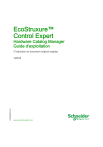
Lien public mis à jour
Le lien public vers votre chat a été mis à jour.